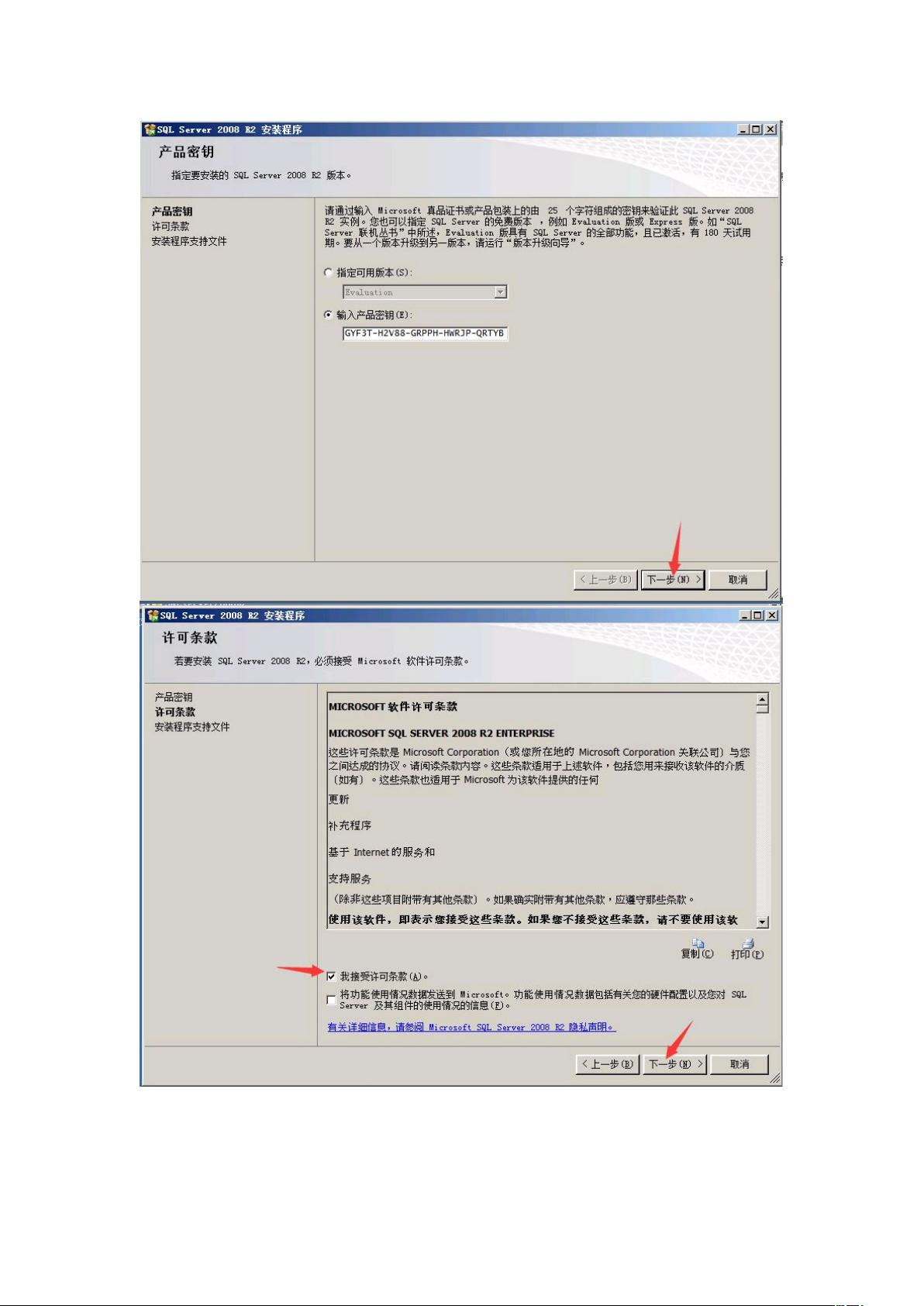XH用户权限下SQL Server 2008 R2安装与身份验证教程
需积分: 9 98 浏览量
更新于2024-07-18
收藏 3.82MB DOCX 举报
本篇文章主要介绍了如何安装和配置Microsoft SQL Server 2008 R2,这是一个关键的数据库管理系统。以下是安装过程中的详细步骤:
1. **安装前准备**:首先,你需要找到SQL Server 2008 R2的安装文件夹,通常位于一个已下载的安装包中。由于用户XH具有管理员权限,安装时需要以管理员身份运行setup.exe文件。
2. **开始安装**:点击setup开始安装,进入安装向导。选择"全新安装"或"向现有安装添加功能",取决于你的系统需求,可能需要根据具体功能来定制安装。
3. **选择安装组件**:在安装过程中,要根据实际需求选择所需的功能,如数据库引擎、客户端工具、分析服务等。实例的根目录建议选择D盘,但可根据实际情况调整。
4. **服务账户设置**:由于是普通用户XH进行安装,将所有SQL Server服务关联到同一账户(如XH),并在安装时输入该账户的密码。开始时推荐使用"Windows身份验证模式",同时添加当前用户。
5. **服务管理与身份验证**:安装完成后,进入服务管理器检查SQL Server服务是否启动。为了提高安全性,将身份验证模式更改为混合模式,即同时支持Windows身份验证和SQL Server身份验证。
6. **登录与安全设置**:通过Windows身份验证登录SQL Server,然后在对象资源管理器中修改服务器属性,在"安全性"选项卡中勾选SQL Server和Windows身份验证模式。关闭连接后,使用"SQL Server身份验证"模式重新登录。
7. **启用sa账户**:默认情况下,sa账户未启用。若需使用,需要在"登录名"的sa属性中启用其状态,确保sa账户可以正常使用。
本文提供了安装和配置SQL Server 2008 R2的详细流程,包括账户管理、身份验证模式切换和安全设置,这对于IT管理员和开发人员来说是一份宝贵的参考资料。在执行这些步骤时,务必根据你的实际环境进行适当调整。
点击了解资源详情
点击了解资源详情
点击了解资源详情
2021-10-04 上传
2014-01-18 上传
2017-09-12 上传
Chopped
- 粉丝: 0
- 资源: 1
最新资源
- C语言数组操作:高度检查器编程实践
- 基于Swift开发的嘉定单车LBS iOS应用项目解析
- 钗头凤声乐表演的二度创作分析报告
- 分布式数据库特训营全套教程资料
- JavaScript开发者Robert Bindar的博客平台
- MATLAB投影寻踪代码教程及文件解压缩指南
- HTML5拖放实现的RPSLS游戏教程
- HT://Dig引擎接口,Ampoliros开源模块应用
- 全面探测服务器性能与PHP环境的iprober PHP探针v0.024
- 新版提醒应用v2:基于MongoDB的数据存储
- 《我的世界》东方大陆1.12.2材质包深度体验
- Hypercore Promisifier: JavaScript中的回调转换为Promise包装器
- 探索开源项目Artifice:Slyme脚本与技巧游戏
- Matlab机器人学习代码解析与笔记分享
- 查尔默斯大学计算物理作业HP2解析
- GitHub问题管理新工具:GIRA-crx插件介绍